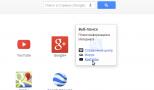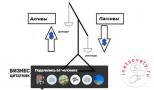Как удалить аваст если он не удаляется. Avast Free Antivirus: как удалить с компьютера полностью. Удаление сторонними программами-деинсталляторами
Установить этот антивирус проще простого, но удалить Аваст полностью с компьютера – уже проблема.
При удалении он выдает множество ошибок, из-за чего деинсталляция усложняется.
Общие сведения об антивирусе
В современном мире нет практически ни одного ПК, на котором не стоял бы антивирус.
Аваст имеет очень большую популярность благодаря бесплатному лицензированию и простой установке.
Он специально разработан для таких ОС, как Windows 7 и 8, а также поддерживается десятой версией этой операционной системы.
Этот справляется с любой атакой и блокирует вирусные ссылки, о чем незамедлительно сообщает пользователю.
Обратите внимание, что удаление антивируса нежелательно, так как компьютер сразу становится подвержен риску попадания в систему вирусов, что негативно сказывается на работе ПК.
Подготовка к удалению
При подготовке к удалению важно отключить самозащиту антивируса, иначе он воспрепятствует деинсталляции.
Отключить ее можно, открыв Аваст и войдя в настройки (обозначаются шестеренкой).
В открывшемся меню открываем пункт «Устранение неисправностей», и уже там убираем галочку со строки «Включить модуль самозащиты» . Теперь он готов к удалению.
Деактивировать защиту нужно при применении любого способа удаления.




Удаление с помощью утилиты Avastclear

Поможет удалить Аваст полностью с компьютера утилита . Найти ее можно на сайте разработчика. Программа называется «Avastclear».
Перед тем, как скачать ее, на рабочем столе необходимо создать папку для ее загрузки. Назвать ее, например «uninstaller».
При скачивании, указать путь и потом проверить, действительно ли она находится там. Иначе после удаления антивируса, вся информация, которая была в одной папке с утилитой, будет удалена.

В любой операционной системе открывать Avastclear нужно только в безопасном режиме. При обычном запуске, она может повредить файлы, важные для системы.
Для обеспечения безопасности системы можно создать точку восстановления.
Для этого переходим по пунктам: Пуск → Все программы → Стандартные → Служебные → Восстановление системы → Создать точку восстановления → Далее → Создать

Удаление средствами Windows
Если вы размышляете над тем, как удалить аваст с компьютера полностью без скачивания и установки специальных программ, то этот способ, определенно, вам поможет.
Такой вариант требует больше усилий и умений, но спасает, когда нет возможности установки дополнительных программ.
Последовательность одинаковая для всех операционных систем. Как было сказано выше, при любом способе удаления отключаем самозащиту Аваста и создаем точку восстановления. Далее действуем по инструкции:
1 Запускаем Установку и удаление программ. Ищем в списке Avast, выбираем его кликом мыши и нажимаем «удалить» .

2 По окончании удаления, заходим в меню «Пуск» и выбираем пункт «Выполнить».

3 Откроется окно, в строке которого нужно ввести «regedit» (без кавычек).

4 Откроется редактор реестра, в котором нужно открыть меню «Правка» и выбрать пункт «Найти».

5 В поиск вводится запрос «Avast».

6 Все файлы и папки с упоминанием слова «Avast»следует удалить. Нужно обновлять список раз за разом с помощью клавиши F3 и удалять файлы, пока не останется ни одного файла или компонента программы.

7 После очистки реестра от компонентов антивируса, приступаем к очистке системы. Для этого в меню «Пуск» выбираем поиск, а местом исследования обозначаем «Локальный диск С».

8 Выбираем область действия поиска «Файлы и папки», а в строки вводим слово Avast.

Установить антивирусные программы, в большинстве случаев, благодаря удобным подсказкам и интуитивно понятному процессу, не составляет особого труда, но вот с удалением подобных приложений могут возникнуть большие проблемы. Как известно, антивирус оставляет свои следы в корневом каталоге системы, в реестре и во многих других местах, а неправильное удаление программы такой важности может очень негативно сказаться на работе компьютера. Остаточные файлы антивируса имеют свойство конфликтовать с другими программами, особенно с другим антивирусным приложением, которое вы установите взамен удаленного. Давайте выясним, как удалить Avast Free Antivirus с компьютера.
Антивирусное приложение Avast можно удалить с компьютера тремя группами способов:
- при помощи стандартного функционала Windows для удаления программ;
- используя утилиту от разработчика данного антивируса, специально предназначенную для его деинсталляции;
- применив одну из универсальных сторонних программ для принудительного удаления приложений.
Способ 1: Специализированные программы
Есть пользователи, для которых является более удобным удаление программ не встроенными инструментами Windows или утилитой Avast Uninstall Utility (ее мы рассмотрим далее), а при помощи специализированных программ. Этот способ также подходит в тех случаях, если антивирус по какой-либо причине не удаляется стандартными инструментами. Рассмотрим, как удалить Аваст с помощью Uninstall Tool.

Способ 2: Avast Uninstall Utility
Если антивирусное приложение по какой-либо причине не удаляется деинсталлировать стандартным способом, либо если вы озадачены вопросом, как удалить антивирус Аваст с компьютера полностью, поможет Avast Uninstall Utility. Эта программа выпускается самим разработчиком и её можно скачать на официальном сайте. Способ удаления антивируса данной утилитой несколько сложнее, чем описанный выше, но зато он работает даже в тех ситуациях, когда стандартное удаление невозможно, и деинсталлирует Аваст полностью без остатка.

Способ 3: Встроенный деинсталлятор Windows
Наиболее легкий способ удаления любых приложений – встроенным деинсталлятором. Давайте пошагово изучим, как таким методом удалить антивирус Аваст на примере ОС Виндовс 7.

Проблемы с удалением Avast
Существуют ситуации, когда в связи с различными обстоятельствами традиционные способы деинсталляции не могут решить поставленную задачу. Что делать в этом случае, рассказывается в нашей отдельной статье.
Как видим, существует целый ряд способов удаления программы Аваст с компьютера. Удаление стандартными инструментами Windows самое простое, зато применение Avast Uninstall Utility более надежно, хотя и требует проведения процедуры в Безопасном режиме. Своеобразным компромиссом между этими двумя способами, сочетающим простоту первого и надежность второго, является удаление антивируса Аваст сторонним приложением Uninstall Tool.
17.07.2015 Frenk 0 Коментариев
Продуктов аваст для компьютера или ноутбука много: free antivirus 2015, аваст 7, avast 8, secureline vpn, grimefighter, premier, safezone, alwil software 4.0, internet security.
Многие имеют привычку посмотреть, как это работает на виндовс 7, виндовс 8 или XP, поэкспериментировать, а если не понравится удалить.
Оказывается, полностью удалить антивирус аваст с компьютера или ноутбука, на windows 7 / windows 8 не так уже и просто.
Удалить с компа антивирусник аваст стандартным способом через панель управления (раздел программы и компоненты) навряд ли вам получится.
Тоже самое касается встроенный в корень утилиты uninstaller.exe. Что тогда делать? Ниже предоставлено 3 способа.
Эта статья написано уже давно, только недавно, когда ко мне поступили вопросы: как удалить аваст если он не удаляется, не могу удалить аваст что делать, я ее немного изменил, точнее добавил третий вариант (раньше такой возможности не было).
Первый способ удалить программу аваст
Есть отличная программа «рево унисталер», для удаления всего что не нужно в компьютере или ноутбуке. Она правильно и полностью удаляет не только программы, но и записи в реестре.
Даже если вы не сможете ею уничтожить антивирус аваст одинаково рекомендую ее установить и в дальнейшем использовать.
Как показано на рисунке ниже, вам просто нужно выделить установленный антивирус аваст (у меня установлен ЕСЕТ) и верху кликнуть удалить – дальше программа все сделает самостоятельно.
Программа Рево унисталер бесплатная и на русском языке, а .
Второй способ удалить antivirus avast с компьютера или ноутбука
Второй способ уничтожения с ноутбука / компьютера antivirus avast более мощный, но не полный.
После его применения вам нужно будет почистить реестр, например, .
Он заключается использовании бесплатной утилиты «Unlocker», скачать которую (также там найдете инструкцию).
Суть этого варианта в том, что Unlocker удаляет не удаляемые файлы. Поэтому эту утилитку также рекомендую вам иметь под руками.
Третий способ — правильное и полное удаление антивируса аваст в виндовс 7 или виндовс 8
Это вариант последний, недавно дописанный. Это связано с тем что разработчики антивирусов в последнее время сильно ожесточили процесс удаления своих продуктов.
Обычные способы уже не проходят. Поэтому если у вас сейчас стоит одна из последних версий аваст, то используйте только этот метод – иначе из вашей затеи ничего не получится.
В этом способе вам понадобится утилита, удаляющая аваст —
Применяя этот вариант вы быстро полностью и правильно удалите все продукты аваст и сотрете остатки в реестре.
Кстати специальные утилиты теперь нужны для всех антивирусных программ – с одной стороны это хорошо, вирусы самостоятельно не смогут такую операцию провернуть.
С другой стороны, для многих плохо, ведь не всем известно о таком повороте дел.
Да чуть не забыл вы , а потом опять включить, если он вам в данное время мешает. Успехов.
Антивирусные программы устанавливаются без каких-либо проблем, вот только процесс удаления в большинстве случаях может вызвать кучу ошибок. Чтобы этого не произошло, мы обсудим несколько способов удаления всем известного антивируса Avast с вашего компьютера. Почему именно Avast? Потому что, он пользуется особой популярностью у пользователей ПК, так как его услуги предоставляются совершенно бесплатно. Конечно, платные функции также имеются, но для штатных пользователей они ни к чему. Но если же, вы все-таки решились удалить данный антивирус, тогда во избежание проблем, воспользуйтесь следующими методами, где пошагово разберем инструкции.
Использование стандартной функции для удаления программ Windows.
Всем полюбившиеся операционные системы от Microsoft имеют огромное количество скрытых возможностей, о которых и не догадываются простые пользователи. Одной из таких возможностей является полное удаление абсолютно любой утилиты из компьютера, при этом не используя другие программы. Алгоритм данной опции не сильно отличается друг от друга в старых и новых версиях Windows. Данный способ считается одним из долгих, но после процесса, ваш компьютер гарантировано избавится от всех компонентов антивируса.

Инструкция для первого способа:
- Для начала нужно войти в панель управления и выбрать пункт Удаление программ;
- После открытия данного раздела, откроется окно со списком установленных программ на вашем компьютере. Кликаем по Avast Free Antivirus, затем жмем кнопку Удалить.

Выполнив все выше сказанные действия, откроется отдельное окно с процессом деинсталляции Avast, где также выбираем пункт Удалить;
- На полное удаление, у вас уйдет около 2-3 минут. Во время процесса, перед вами будет открыто окно, где будет показана вся информация о прогрессе деинсталляции. Также вам зададут несколько вопросов, связанные с причиной удаления антивируса. После завершения всей процедуры, вам порекомендуют перезагрузить компьютер, что собственно следует сделать;

После того, как ваш ПК провел перезагрузку системы, пройдите в Пуск-Программы-Стандартные-Выполнить или же воспользуйтесь простым способом, зажав клавиши WIN+R. Данные действия запустят окно со стандартными службами, дающие возможность пройти во все разделы системы вашего компьютера;

В пустом поле введите команду regedit, благодаря которой вы сможете в ручную изменить системный реестр;
- В данной окне содержатся вся информация реестра, помогающая различным программам работать с системой и друг с другом. В этот месте хранятся несколько тысяч записей и поэтому, чтобы не уйти с головой в долгий поиск, нужно всего лишь воспользоваться поиском, которая открывается после комбинации клавиш CTRL+F. Нужно обязательно найти все ключи реестра Avast;

Ключи удаляются с помощью контекстного меню, активирующая при нажатии правой кнопки мыши.
Следующий способ деинсталляции антивируса, это использование встроенной утилиты от раз производителя Avast.
Практически все современные антивирусы содержат утилиту для удаления их продукции с вашего компьютера. Производители Avast также не оставили свое детище без данной функции.

Для начала следует пройти на сайт производителя avast.com и меню справа выбрать раздел Поддержка;
- На открывшейся странице будет расположен пункт FAQ, где в поиске набираем слово Удалить, после чего выбрать подходящий результат;
- В этом месте содержится ссылка для загрузки нужной программы. По скачивания, открываем его и проводим деинсталляцию антивируса. Для корректной работы, следует выбрать безопасный режим, что в конечном итоге не навредит вашему компьютеру.

Утилита самостоятельно отыщет нужные файлы, а также версию антивируса. После жмем кнопку Удалить и ждем окончания процесса. Если же утилита указала неверные данные вашего антивируса, тогда следует сделать это вручную, дабы избежать в будущем различных ошибок;

После окончания деинсталляции, нужно перезагрузить ПК для полного удаления оставшихся компонентов.

Третий и последний способ, это использование программ от сторонних разработчиков.

Кроме выше перечисленных программ для деинсталляции антивируса, можно также использовать и утилиты от других производителей, найти которые можно в интернете. На сегодняшний день, таких программ около сотни и все они работают без всяких перебоев. Они автоматически удаляют нужную утилиту, как с компьютера, так и с реестра. Одной из лучших считается CCleaner, предоставляющие свои базовые услуги совершенно бесплатно. К тому же, она не только удалить нужные файлы, но и подчистит ваш ПК от лишнего мусора, что несомненно скажется на работе системе.

Запускаем CCleaner, после чего выбираем пункт Сервис-Удаление программ;

Далее открывается окно, которое довольно сильно напоминается стандартный инструмент ОС Windows Удаление программ. Из представленного списка, выбираем Avast Free Antivirus и жмем на кнопку с правой стороны Деинсталляция;
- После выполнения всех действий, перед нами откроется уже знакомое окно с деинсталляция Avast, где также кликаем на кнопку Удалить. Затем следует войти в раздел Реестр, расположенный в левой части окна и выполнить процедуру очистки системы. Для этого жмем на кнопку Поиск проблема, а после их нахождение выбираем пункт Исправить.
Многие пользователи задаются вопросом, как удалить аваст с компьютера, если он не удаляется. Решение подобной проблемы будет рассмотрено ниже в данной статье.
Бороздя просторы интернета, существует большой риск попасть на недобросовестный сайт или же скачать сомнительный файл. Подобными либо иными путями можно легко занести вирус на свой компьютер и заразить тем самым операционную систему.
Вирусы не только повреждают сохраненные данные, но также блокируют нормальную работу программ и отключают некоторые функции. Таким образом, их лечение либо удаление является первоочередной задачей, с которой могут справиться специальные программы — антивирусы.
Антивирусов существует большое множество, а потому время от времени многие пользователи меняют их. Одним из наиболее распространенных является антивирус Avast, который занимает лидирующие позиции.
Однако, даже его, многие пользователи удаляют в желании опробовать более современные либо продвинутые антивирусы. При удалении данной программы зачастую возникает такая ситуация, что процесс деинсталляции прошел успешно, однако часть элементов антивируса остается на компьютере и всячески мешает.
Как удалить аваст с компьютера, если он не удаляется
После удаления антивирусной программы Аваст с компьютера, некоторые компоненты могут все же остаться незатронутыми. В основном это записи в реестре, остаточные файлы или же драйвера.
Это объясняется тем, что программное обеспечение, которое следит за безопасностью компьютера, может специально чересчур прочно закреплять файлы в памяти и реестре, используя механизмы самосохранения. Подобная ситуация может возникать, если удаление производилось при помощи стандартной функции удаления программ предусмотренной в операционной системе.
Если после удаления программы, некоторые компоненты остались на компьютере, а сама программа исчезла из списка установленных и выдаёт ошибку при попытке повторного удаления, то есть способ окончательно избавиться от неё.
Упомянутый способ подразумевает использование специальной утилиты предназначенной сугубо для деинсталляции Аваста. Данная утилита называется Avast Clear и её необходимо скачать и установить отдельно. Найти её можно на официальном сайте программы Avast в разделе Поддержка -> Загрузки.

Предпочтительно запускать данную утилиту через безопасный режим, который можно выбрать при помощи расширенных параметров запуска. Это обеспечит максимальную эффективность работы программы. Кроме того, в обычном режиме полное удаление может не осуществиться либо вызвать ряд ошибок.
Запустив утилиту, она должна автоматически определить версию и путь установки антивируса, в противном случае это можно сделать вручную. Продолжив операцию, утилита совершит полное удаление Аваста, а затем потребуется перезагрузка компьютера.
Те, кто задаются вопросом, как удалить avast с компьютера, если он не удаляется, смогут при помощи утилиты наконец-то решить свою проблему.
Способы удаления Аваста для продвинутых пользователей
Помимо рассмотренного выше способа, существуют ещё способы, которые помогут окончательно удалить Аваст с компьютера.
Один из них связан с вмешательством в реестр компьютера и файловую базу операционной системы. Это достаточно ответственный и серьёзный способ, который больше подходит тем пользователям, которые понимают, что делают и представляют возможные последствия. Данные манипуляции проводятся после отключения модуля самозащиты у самой программы Аваст и удаления его стандартным средством деинсталляции.
Далее необходимо через меню Пуск прописать запрос и открыть в меню программы ярлык с соответствующим названием. Данная функция является редактором реестра, с которым и придется работать в рамках рассматриваемого способа.

Он поспособствует удалению с компьютера всех оставшихся системных и реестровых записей, которые имеют отношение к Авасту.
Во внутреннем меню редактора следует выбрать кнопку «Найти» и вписать в графе запрос – «avast ». Важно задавать этот запрос, используя именно оригинальное название программы латинскими буквами. После завершения поисковой операции будут выданы результаты. Все записи, так или иначе содержащие в своем названии заданный запрос, следует полностью удалить.
Кроме того, если на жестком диске компьютера расположен установщик антивируса, то его лучше удалить, используя стандартную функцию контекстного меню, нежели через реестр.
После проведения данной манипуляции следует задать запрос – avast в поисковой строке проводника операционной системы. Все обнаруженные системой остаточные файлы антивируса, следует также удалить, а затем перезагрузить компьютер.
Существует ещё один способ, позволяющий произвести полное удаление файлов антивируса Аваст. Он подразумевает использование специальных программ предназначенных сугубо для полной деинсталляции.
Зачастую в таких программах автоматически производится не только удаление, но и очистка реестра, а также все сопутствующие операции. Это достаточно универсальное решение, которое подойдет для пользователей любого уровня.

Рассмотрим данный способ на примере программы «Revo uninstaller pro». Ниже приведен необходимый порядок действий:
Запустив программу, следует найти в списке программ искомый антивирус Avast;
- Нажав на ярлык антивируса правой кнопкой мыши, следует выбрать в открывшемся меню команду «Удалить»;
- Далее необходимо подтвердить операцию удаления;
- По окончанию процесса следует выбрать команду «Перезагрузить» позже;
- После этого, проводится «Продвинутый тип сканирования»;
- Все найденные элементы выбираются кнопкой выбрать все, а затем удаляются.
Здесь представлен общий алгоритм действий на примере конкретной программы, однако для всех подобных деинсталляторов этот порядок будет практически идентичным и позволит полностью удалить с компьютера все файлы антивируса Аваст.